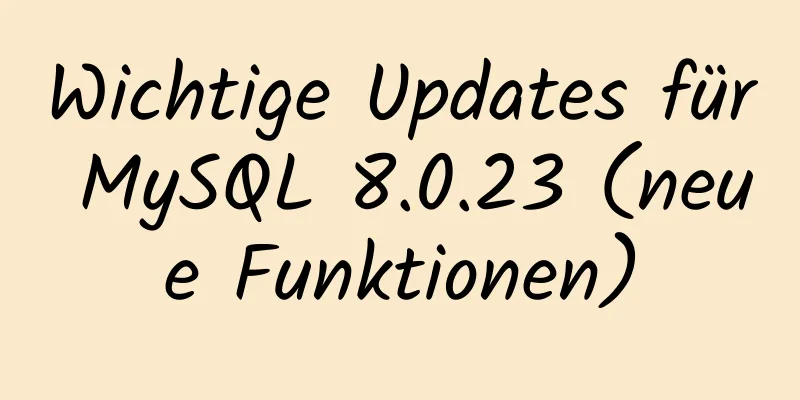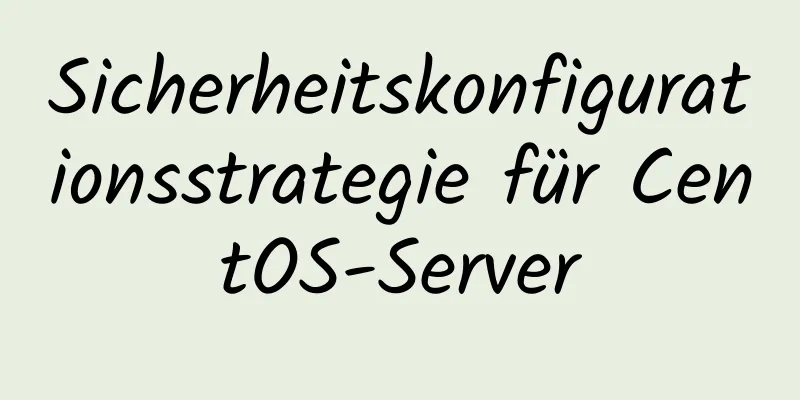Detaillierte Erläuterung der Installations-, Konfigurations-, Start- und Herunterfahrmethoden des MySQL-Servers
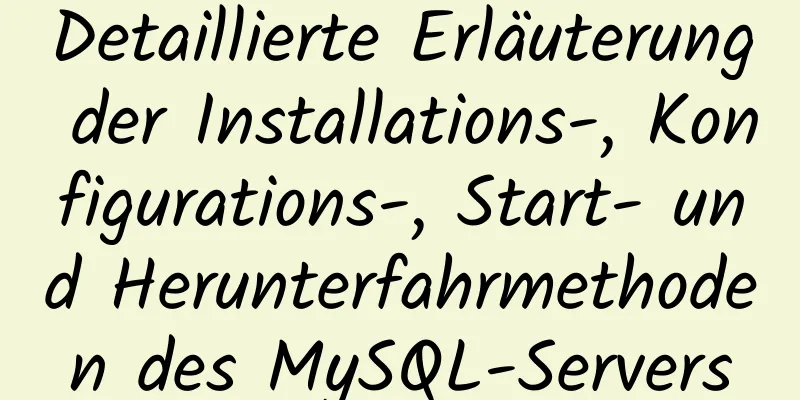
1. Download von der offiziellen Website:https://dev.mysql.com/downloads/ Suchen Sie nach MySQL Community Server und klicken Sie auf
Klicken Sie auf „Herunterladen“. Sie können den Download-Pfad auswählen. Ich habe es auf das Laufwerk D heruntergeladen:
Nach dem Download benötigen Sie: [mysql] Setzen Sie den Standardzeichensatz des MySQL-Clients auf default-character-set=utf8 [mysqld] #Port 3306 einstellen port = 3306 Legen Sie das Installationsverzeichnis von MySQL auf basedir=D:\java web\mysql\mysql-8.0.27-winx64 fest. #Legen Sie das Speicherverzeichnis der MySQL-Datenbankdaten fest datadir=D:\java web\mysql\mysql-8.0.27-winx64\data #Maximal zulässige Anzahl von Verbindungen max_connections=200 Der vom Server verwendete Standardzeichensatz ist der 8-Bit-Latin1-Zeichensatz character-set-server=utf8 #Die Standard-Speicher-Engine, die beim Erstellen einer neuen Tabelle verwendet wird default-storage-engine=INNODB (Auszug aus den Notizen) Erstellen Sie einen neuen Datenordner und erstellen Sie dasselbe Verzeichnis wie bin: Daten speichern
2. Nach der Installation: Umgebungsvariablen konfigurieren:Meins ist: D:\java web\mysql\mysql-8.0.27-winx64
Öffnen Sie in den Einstellungen dieses Computers die erweiterten Eigenschaften der Umgebungsvariablen:
Konfiguriert: Öffnen Sie die cmd-Eingabeaufforderung als Administrator: Geben Sie ein: mysqld install 3. Starten und Herunterfahren des Servers Sie können außerdem: Sie können auch: mysql im Dienst suchen und manuell starten
4. Melden Sie sich beim MySQL-Server an
5. Passwort ändern: Geben Sie in MySQL ein Das Passwort lautet: Ihr Passwort Dies ist das Ende dieses Artikels über die Installation, Konfiguration, Start- und Herunterfahrmethoden des MySQL-Servers. Weitere relevante Inhalte zur MySQL-Installation und -Konfiguration finden Sie in früheren Artikeln auf 123WORDPRESS.COM oder in den folgenden verwandten Artikeln. Ich hoffe, dass jeder 123WORDPRESS.COM in Zukunft unterstützen wird! Das könnte Sie auch interessieren:
|
<<: Was ist em? Einführung und Konvertierungsmethode von em und px
>>: Detaillierte Erklärung der Verwendung von overflow:auto
Artikel empfehlen
Lösen Sie das MySQL-Problem: Die Codeausführung kann nicht fortgesetzt werden, da MSVCR120.dll nicht gefunden wurde
1. Problem Die bei der Initialisierung von MySQL ...
Beispiel für die Verwendung von Docker Compose zum Erstellen einer Consul-Clusterumgebung
Grundbegriffe des Konsuls Servermodus und Clientm...
Sind Sie immer noch Select *?
Es gibt viele Gründe, warum eine Anwendung langsa...
Wie viele Daten können in einer MySQL-Tabelle gespeichert werden?
Programmierer müssen sich viel mit MySQL befassen...
Lösungen zur Verarbeitung und Reparatur historischer Linux-Images
Der ECS-Cloud-Server, der mit dem historischen Li...
nginx generiert automatisch Konfigurationsdateien im Docker-Container
Wenn ein Unternehmen eine automatisierte Docker-B...
Anzeigemodus von Elementen in CSS
In CSS werden Element-Tags entsprechend den unter...
Countdown-Effekt mit Javascript implementieren
Verwenden Sie Javascript, um den Countdown-Effekt...
So gestalten Sie das Frontend einer Website elegant und attraktiv für Benutzer
Das Temperament einer Web-Frontend-Website ist ein...
Spezifische Verwendung von useRef in React
Ich glaube, dass Leute, die Erfahrung mit React h...
Kalendereffekt basierend auf jQuery
In diesem Artikelbeispiel wird der spezifische Co...
Webdesign: Wenn der Titel nicht vollständig angezeigt werden kann
<br />Ich habe mir heute die neu gestaltete ...
JS implementiert kreisförmiges Ziehen und Schieben des Fortschrittsbalkens
In diesem Artikelbeispiel wird der spezifische JS...
Javascript implementiert einfache Navigationsleiste
In diesem Artikel wird der spezifische Code von J...
Lösung für das Problem, dass der Image-Name nach dem Laden des Dockers keiner ist
Kürzlich habe ich festgestellt, dass nach der Ver...